İnternetin sağladığı yaratıcılığın meyvelerini paylaşmak için zengin fırsatlar sayesinde, modern dünyada amatör fotoğraf kolajlarının oluşturulması gerçekten her şeyi kapsayan bir ölçek kazanmıştır. Bu nedenle, bazen insanların iyi bilinen bir görüntüye yeni bir şekilde bakmasını sağlamak için resmin üzerine kendi kelimelerinizi yazmanız yeterlidir. Yaratıcılık özgürlüğü, ücretsiz olarak dağıtılan GIMP gibi güçlü grafik editörlerinin varlığıyla da desteklenir.
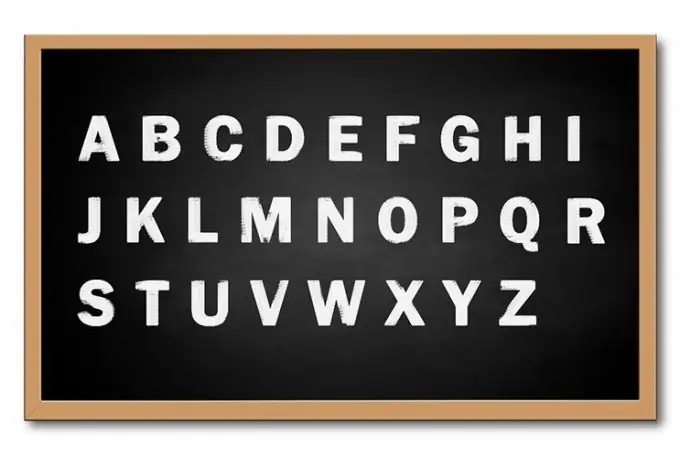
Gerekli
grafik düzenleyici GIMP 2.x
Talimatlar
Aşama 1
Üzerine kelime yazmak istediğiniz resmin dosyasını GIMP grafik düzenleyicisinde açın. Bunu yapmak için ana uygulama menüsünde "Dosya" ve "Aç …" öğelerini seçin. "Resmi Aç" iletişim kutusu görünecektir. Konumlar listesinden istediğiniz ortamı seçin. Dizin listesinde, dosyanın bulunduğu dizine gidin. Listedeki dosyayı vurgulayın. "Aç" düğmesini tıklayın.
Adım 2
Metin kutusu aracını etkinleştirin. Araç çubuğundaki "Metin: Metin Katmanları Oluştur ve Düzenle" düğmesini tıklayın. A şeklindeki simgeye bakarak araç düğmesini hızlıca bulabilirsiniz.
Aşama 3
Sözlerinizi resmin üzerine yazın. Resmin herhangi bir yerinde farenin sol düğmesini tıklayın ve basılı tutun. Fare imlecini dikey ve yatay olarak biraz hareket ettirin. Çerçeve, imleçten sonra uzayacaktır. Fare düğmesini bırakın. Resmin üzerindeki çerçeve kalacaktır. Metin giriş alanı içeren bir iletişim kutusu da görüntülenecektir. Metninizi girin. Kapat düğmesini tıklayın.
4. Adım
Altyazıyı görüntülemek için kullanılan yazı tipini ve yazı tipi boyutunu seçin. Metin altındaki araç çubuğunda, Yazı Tipi'nin yanındaki düğmeyi tıklayın. Yazı tipleri listesini genişletecek. Öğelerden birine tıklayın. Boyut kutusuna tercih ettiğiniz yazı tipi boyutunu girin. Alanın yanındaki listede, girilen değer için ölçü birimlerini seçin (piksel, inç, milimetre, puan).
Adım 5
Yazı için bir renk seçin. Araç çubuğunda "Renk"in yanındaki düğmeye tıklayın. "Metin Rengi" iletişim kutusu görüntülenir. Tercih ettiğiniz rengi seçin. "Tamam" düğmesini tıklayın.
6. Adım
Metni görüntülemek için tipografik seçenekleri ayarlayın. "Yasla"dan sonra bulunan düğmelerden birine tıklayarak metin hizalama türünü seçin. Aşağıdaki alanlara metnin ilk satırının girintisi, satır ve harf aralığı değerlerini girin.
7. Adım
Metin kutusunu görüntünün istediğiniz kısmına yerleştirin. Fareyi kullanarak metin içeren çerçeveyi görüntünün sonunda bulunması gereken kısmına sürükleyin. Metin katmanının daha hassas konumlandırılması için çerçevenin kenarlarını hareket ettirin.
8. Adım
Gerekirse metin kutusunu dönüştürün. Ek olarak, "Döndürme", "Ölçek", "Eğrilik", "Perspektif", "Ayna" araçlarını kullanarak metni işleyin. Tüm bu araçlar, görev çubuğundaki düğmeler kullanılarak veya "Araçlar" menüsünün "Dönüşümler" bölümünden etkinleştirilebilir.
9. Adım
Eklenen resim yazısı ile görüntünün bir kopyasını kaydedin. Menüden "Dosya" ve "Farklı Kaydet …" seçeneğini seçin veya Shift + Ctrl + S tuş bileşimine basın. Görüntülenen "Resmi Kaydet" iletişim kutusunda, dosyanın yerleştirileceği dizini, adını ve biçimini seçin. "Kaydet" düğmesini tıklayın.






